Hogyan lehet átalakítani a DAT videofájlokat FLV formátumba ingyen
Mivel nagyon sok videó formátum létezik, előfordulhat, hogy egyik formátumot át kell alakítania a másikra. Ez a cikk arra összpontosít, hogyan kell konvertálja a DAT-ot FLV-vé asztali számítógépen és ingyen online. A DAT kiterjesztésű fájl nem szabványos fájl, hanem információkat tároló adatfájl. Ezért egyetlen konkrét program sem felelős a DAT fájlok megnyitásáért. Ha egy videofájlt ilyen módon tárolunk, akkor egy megfelelő DAT – FLV átalakító segíthet megnyitni.
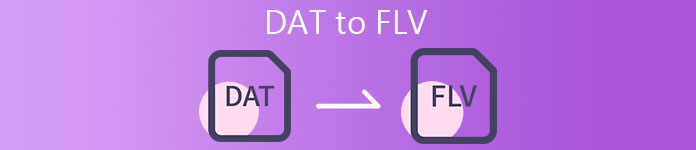
1. rész: A DAT FLV-vé konvertálásának legjobb ingyenes módjai
1. út: Konvertálja a DAT-ot FLV-re az ingyenes FLV Converter segítségével
FVC Free FLV Converter egy erőteljes videokonverter, bár ingyenes. Ez azt jelenti, hogy a professzionális szoftverekhez hasonló funkciókat egy fillér fizetése nélkül is megszerezheti.
A legjobb ingyenes DAT to FLV Converter legfontosabb jellemzői
- 1. Gyorsan konvertálja a DAT fájlokat FLV formátumba.
- 2. Készítsen kiváló minőségű kimenetet fejlett technológia segítségével.
- 3. Tartalmazzon sokféle bónusz eszközt, például videoszerkesztést.
Ingyenes letöltésWindows 7 vagy újabb verzióhozBiztonságos letöltés
Ingyenes letöltésMacOS 10.7 vagy újabb verzió eseténBiztonságos letöltés
Hogyan lehet DAT-ot FLV-vé konvertálni ingyen
1. lépés: Nyissa meg a DAT fájlokat
Futtassa a legjobb ingyenes DAT to FLV konvertert, amint telepíti a számítógépére. Az adatok biztonságának megőrzése érdekében jobb, ha letölti a hivatalos webhelyről. Kattintson a nagyra Fájlok hozzáadása) gombot az otthoni felületen, keresse meg és válassza ki a DAT videofájlokat, és nyissa meg őket. Ezután megjelennek a könyvtár területén.

2. lépés: Állítsa be az FLV-t kimeneti formátumként
Menjen az alsó területre, kattintson és bontsa ki a Kimeneti formátum választási lehetőség. Menj a Általános videó fülre, görgessen lefelé, és válassza a lehetőséget FLV vagy relatív formátumban. A képgombot, a felbontást és más paramétereket is visszaállíthatja a Felszerelés ikon az egyes címeken.

3. lépés: Konvertálja a DAT-ot FLV-vé
Ezután kattintson a gombra Nyitott mappa gombot, és a kívánt könyvtár alapján változtassa meg a célkönyvtárat. Alapértelmezés szerint a DAT – FLV átalakító elmenti a kimenetet a videotárba. Végül kattintson a gombra Alakítani gombra kattintva azonnal megkezdheti a DAT FLV formátumba konvertálását az asztalon. Az átalakítás csak néhány percet vesz igénybe.

2. út: Hogyan konvertálhatjuk a DAT-ot FLV-re VLC-vel
A VLC egy másik módja annak, hogy a DAT-ot FLV-vé konvertálja ingyen. A nyílt forráskódú médialejátszó megnyithat egy DAT kiterjesztésű videofájlt, és átalakíthatja azt szabványos videofájlokká. Figyelembe véve a bonyolult eljárást, megosztjuk az alábbi alapvető lépéseket.
1. lépés: Nyissa meg a VLC-t, és kattintson a gombra Konvertálás / Mentés nyitott a Média menü a felső szalagon. Ekkor megjelenik az open-media párbeszédpanel.
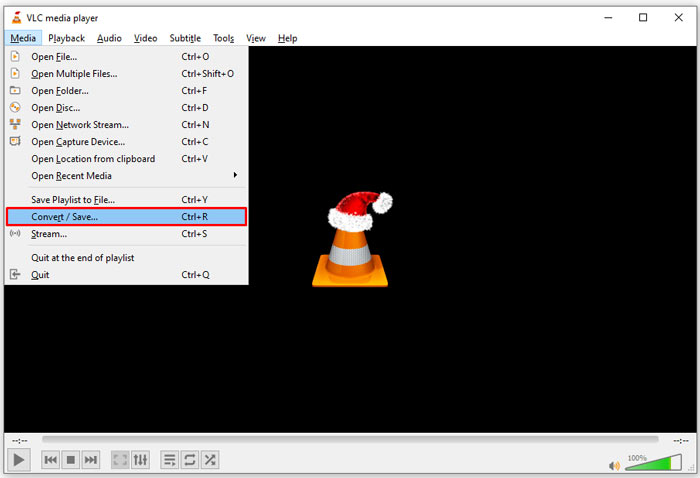
2. lépés: Kattints a Hozzáadás gombot, és nyissa meg a DAT videofájlokat a VLC fájlba. Üsd a Konvertálás / Mentés gombot a továbblépéshez.
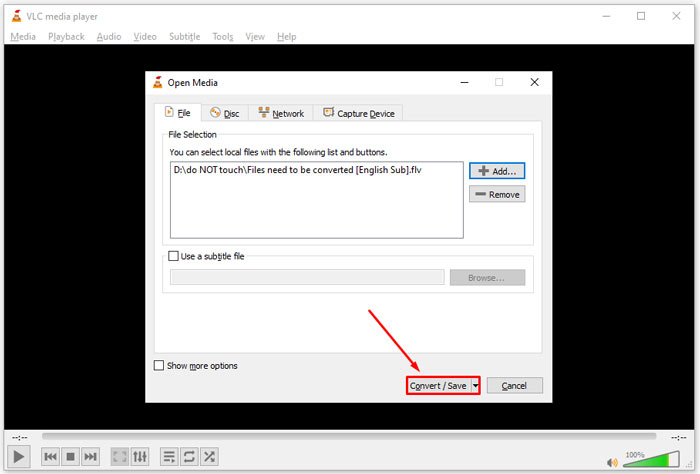
3. lépés: Hajtsa ki a Profil legördülő listából állítsa be az FLV-t kimeneti formátumként. Kattints a Tallózás gombra a kimeneti mappa kiválasztásához Rendeltetési hely szakasz.
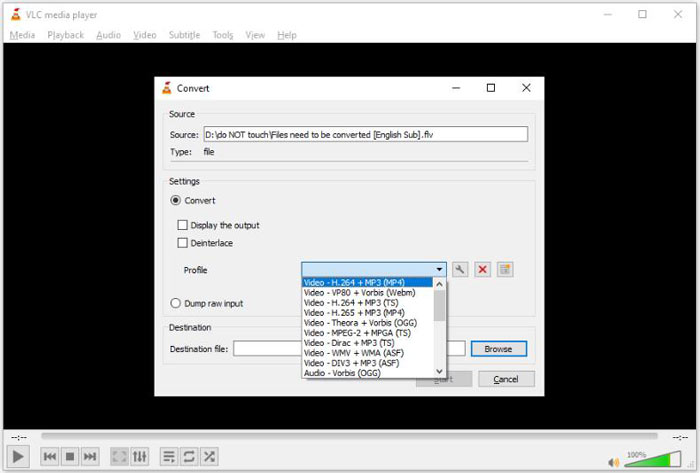
4. lépés: Kattints a Rajt gombot a DAT FLV konvertálásának megkezdéséhez. Mindaddig tart, amíg a videofájlja átalakítja azt VLC-ben.
2. rész: A DAT konvertálása FLV Online-ba
FVC Free Online Video Converter egy egyszerű módja a DAT online FLV-vé konvertálásának. Más webes videokonverterekhez képest ez lehetővé teszi a munka korlátozás nélküli elvégzését, például fájlméret, regisztráció, vízjel stb.
1. lépés: Nyisson meg egy böngészőt, és keresse fel a https://www.free-videoconverter.net/free-online-video-converter/ webhelyet. Kattints a Fájlok hozzáadása az átalakításhoz gombra az indító letöltéséhez.

2. lépés: Kattints a Fájl hozzáadása gombot az indítón, és töltse fel a DAT videofájlokat a számítógépéről. Ezután irány az alján lévő formátum szakasz, és válassza a lehetőséget FLV.

3. lépés: megnyomni a Alakítani gombra kattintva kezdeményezheti a DAT átalakítását FLV formátumba online. Ha elkészült, töltse le a videofájlokat a merevlemezre.
Itt tetszhet:
Konvertálja a TS fájlokat FLV formátumra
3. rész: GYIK a DAT-ról az FLV-re
Konvertálhatom a DAT fájlokat FLV formátumba az Internet Explorerből?
Ha az IE DAT fájljai videotartalmat tárolnak, konvertálhatja azokat szabványos videókká. A DAT azonban nemcsak videoadatokat tárol, hanem egyéb információkat is. Egyéb adatok esetében nem konvertálható videókká.
Hogyan nyitható meg a DAT fájl?
A DAT fájl olyan adatfájl, amely információkat tartalmaz a társított programról. Megpróbálhatja megnyitni a DAT fájlt duplán kattintva. A rendszer terjesztheti a megfelelő programot.
Konvertálhatom a DAT-ot QuickTime-re?
Ez a helyzetedtől függ. Először is, a DAT fájloknak tárolniuk kell a videoadatokat. Akkor szüksége van egy videokonverterre, amely támogatja a DAT és a QuickTime programot.
Következtetés
Ez az útmutató három módszert osztott meg a DAT konvertálására FLV formátumra az asztalon vagy az interneten. A VLC egy ingyenes módszer a munka elvégzésére Windows, Mac és Linux rendszereken. Az FVC Free FLV Converter azonban több pro-szintű funkciót kínál bármilyen fizetés kérésével. Ha további kérdése van, kérjük, hagyjon üzenetet a bejegyzés alatt.



 Video Converter Ultimate
Video Converter Ultimate Screen Recorder
Screen Recorder



